ความปลอดภัยสำหรับทุกคน - ทบทวน Kaspersky Free Antivirus
ตลาดสำหรับโซลูชั่นแอนตี้ไวรัสฟรีมีตัวเลือกมากมาย แต่มีไม่มากนักที่เสนอสิ่งที่พวกเขาสัญญาไว้อย่างแท้จริง Kasperskyเป็นผู้มาใหม่ในตลาดนี้ และตั้งแต่ปีที่แล้ว พวกเขาได้เสนอโปรแกรมป้องกันไวรัส(antivirus engine)ฟรี ให้กับทุกคนที่ต้องการใช้ มันถูกแจกจ่ายภายใต้ชื่อKaspersky Free Antivirusและคุณสามารถดาวน์โหลดและเริ่มใช้งานได้ทันทีโดยไม่ต้องจ่ายอะไรเลย เราอยากรู้ว่ามันคุ้มค่ากับเวลาของคุณหรือไม่ เราจึงตัดสินใจทดสอบสักพัก นี่คือสิ่งที่เราพบเกี่ยวกับKaspersky Free Antivirus :
ข้อดีและข้อเสีย
นี่คือข้อดีที่จุดประกายความสนใจของเราในKaspersky Free Antivirus :
- มีเอ็นจิ้นแอนตี้ไวรัส(antivirus engine) ที่ยอดเยี่ยม ที่สามารถปกป้องคุณจากมัลแวร์ได้อย่างมีประสิทธิภาพ
- มันทำหน้าที่ได้อย่างยอดเยี่ยมในการปกป้องคุณจากภัยคุกคามออนไลน์ รวมถึงเว็บไซต์ฟิชชิ่ง
- มีผลเล็กน้อยต่อประสิทธิภาพของคอมพิวเตอร์และเวลาบูต(performance and boot time)
- ส่วน ต่อประสานกับ ผู้ใช้(user interface)นั้นสะอาด ใช้งานง่ายและเข้าใจ
- รวมเครื่องมือ VPN(VPN tool)ที่สามารถปกป้องคุณได้เมื่อเชื่อมต่อกับเครือข่ายWiFi สาธารณะ(WiFi)
ข้อเสียเพียงเล็กน้อยเกี่ยวกับKaspersky Free Antivirusคือความจริงที่ว่าคุณควรอัปเดตด้วยตนเองหลังจากติดตั้ง ดูเหมือน Kaspersky(Kaspersky)จะไม่เริ่มการอัปเดตทันทีหลังจากติดตั้ง

คำตัดสิน
Kaspersky Free Antivirusเป็นหนึ่งในโซลูชั่นแอนตี้ไวรัสฟรีที่ดีที่สุดที่เราเคยทดสอบมา ปกป้องผู้ใช้จากมัลแวร์ทุกประเภท ทั้งออฟไลน์และออนไลน์(offline and online)และใช้งานง่าย หากคุณต้องการแอนตี้ไวรัสที่ดีกว่าWindows Defender เริ่มต้น แต่มีราคาเท่ากัน ซึ่งหมายความว่าฟรี เราเชื่อว่าKaspersky Free Antivirusเป็นหนึ่งในตัวเลือกที่ดีที่สุดที่คุณสามารถทำได้
ประสบการณ์ การดาวน์โหลดและติดตั้ง(download and installation experience)
ในการรับKaspersky Free Antivirusบนพีซีที่ใช้ Windows(Windows PC)คุณต้องดาวน์โหลด(download it)ก่อน ไฟล์ที่คุณดาวน์โหลดเป็นไฟล์เรียก ทำงานชื่อ kfa18.0.0.405abcden_es_fr_13382.exeที่มีขนาด 2.32MB สิ่งเดียวที่คุณต้องเสนอให้Kasperskyเกี่ยวกับข้อมูลส่วนบุคคลคือ ที่อยู่อีเมล(email address)ก่อนดาวน์โหลดโปรแกรมป้องกันไวรัส วิซาร์ดการตั้งค่า(setup wizard)ดาวน์โหลดข้อมูล 125.3 MB จาก เซิร์ฟเวอร์ของ Kasperskyซึ่งไม่มากนัก

ระหว่างการติดตั้ง คุณสามารถเลือกได้ว่า"ต้องการเข้าร่วม Kaspersky Security Network (KSN) เพื่อให้การป้องกันที่เหมาะสมที่สุดสำหรับคอมพิวเตอร์ [ของคุณ]" ("want to participate in Kaspersky Security Network (KSN) to provide optimal protection for [your] computer.")เราขอแนะนำให้คุณเปิดใช้งานตัวเลือกนี้เนื่องจากจะช่วยให้Kaspersky ตอบสนอง(Kaspersky react)ต่อภัยคุกคามทางไซเบอร์ใหม่ๆ ได้เร็วขึ้น
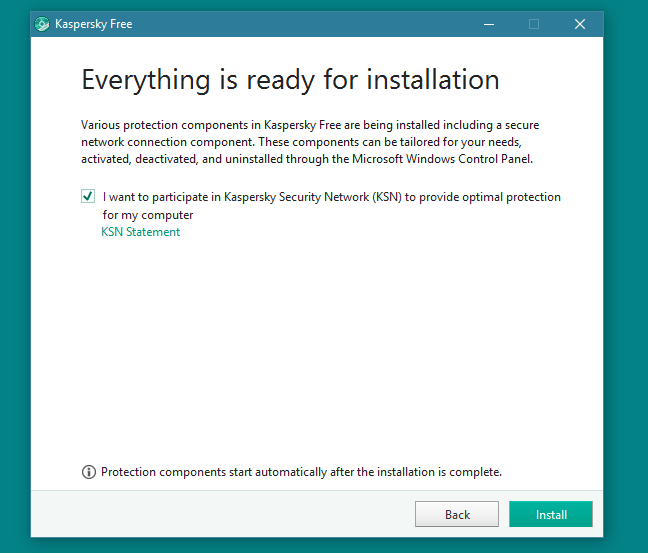
เมื่อการติดตั้งเสร็จสิ้นKaspersky Free Antivirusจะเริ่มปกป้องคุณทันที นอกจากนี้ยังขอให้คุณสร้างหรือลงชื่อเข้าใช้บัญชีออนไลน์My Kaspersky ของคุณ (My Kaspersky)อย่างไรก็ตาม ไม่จำเป็น ดังนั้นคุณสามารถข้ามขั้นตอนนี้ได้

หลังจากที่เรารอประมาณ 15 นาทีและอินเทอร์เฟซผู้ใช้(user interface)แจ้งว่าจำเป็นต้องมีการอัปเดตKaspersky Free Antivirusไม่ได้เริ่มการอัปเดตอัตโนมัติ เราพยายามรีบูตเครื่องคอมพิวเตอร์ แต่ก็ไม่ได้ผลเช่นกัน ดังนั้นเราจึงไม่มีทางเลือกอื่นนอกจากโหลดอินเทอร์เฟซผู้ใช้ของชุดโปรแกรมและเรียกใช้การอัปเดตด้วยตนเอง เราขอแนะนำให้คุณทำเช่นเดียวกันหากคุณต้องการการป้องกันล่าสุด

การโต้ตอบครั้งแรกของเรากับ Kaspersky Free Antivirus นั้นส่วนใหญ่เป็นไปในทางบวก: เป็นการดีที่คุณไม่ต้องให้ข้อมูลส่วนบุคคลใดๆ เพื่อดาวน์โหลดและใช้โปรแกรมป้องกันไวรัส นอกเหนือจากที่อยู่อีเมลจริง นอกจากนี้ยังเป็นที่น่าสังเกตว่าการติดตั้งโปรแกรมป้องกันไวรัสบนคอมพิวเตอร์ของคุณนั้นทำได้ง่าย อย่างไรก็ตาม คุณต้องอย่าลืมอัปเดตด้วยตนเองทันทีที่คุณติดตั้ง(Our first interactions with Kaspersky Free Antivirus are mostly positive: it is good that you do not have to provide any personal information to download and use the antivirus, other than a real email address. It is also worth noting that it is straightforward to install the antivirus on your computer. However, you need to remember to manually update it as soon as you install it.)
บูรณาการกับWindows และเว็บเบราว์เซอร์(Windows and web browsers)
ระหว่างการติดตั้งKaspersky Free Antivirusจะปิดใช้งานWindows Defenderและนั่นเป็นสิ่งที่ดีเพราะช่วยขจัดโอกาสของความขัดแย้งหรือปัญหาด้านประสิทธิภาพ นอกจากนี้ คุณควรทราบด้วยว่าKaspersky Free Antivirusจะสแกนการรับส่งข้อมูลทางอินเทอร์เน็ต(internet traffic) ทั้งหมด ที่ไปบนคอมพิวเตอร์ของคุณ ดังนั้นคุณจะได้รับการป้องกันแบบเดียวกันโดยไม่คำนึงถึง(protection regardless)เว็บเบราว์เซอร์(web browser)ที่คุณต้องการใช้
Kaspersky Free Antivirusปกป้องกระบวนการทั้งหมดจากการยุติที่ไม่ต้องการ และนั่นก็เป็นข้อดี ไวรัสที่น่ารังเกียจไม่สามารถหยุดโปรแกรมป้องกันไวรัสของคุณและทำทุกอย่างที่ต้องการบนคอมพิวเตอร์ของคุณ
เกี่ยวกับความต้องการทรัพยากรระบบซอฟต์แวร์ป้องกันไวรัส ใช้ (antivirus software)RAMประมาณ 60 MB เพื่อรันกระบวนการ ซึ่งไม่มากนัก นอกจากนี้Kaspersky Free Antivirusยังมีผลกระทบต่อเวลาบูต(boot time)เครื่องคอมพิวเตอร์ทดสอบ(test computer)ของเราเพียงเล็กน้อย เราใช้BootRacerเพื่อวัดสิ่งนี้ก่อนและหลังเราติดตั้งโปรแกรมป้องกันไวรัส และเราพบว่ามันเพิ่มเพียง 1 วินาทีเท่านั้น และนั่นหมายถึง เวลาเพิ่ม ขึ้น 2 เปอร์เซ็นต์(percent time increase)
ในการตรวจสอบว่าอินเทอร์เน็ตหรือความเร็วเครือข่ายท้องถิ่นได้รับผลกระทบจากKaspersky Free Antivirusหรือไม่ เรายังทำการทดสอบสองสามอย่างกับSpeedtest.netและด้วยการทดสอบความเร็ว LAN (LAN Speed Test)ความเร็วเท่ากันทั้งก่อนและหลังการติดตั้งโปรแกรมป้องกันไวรัสนี้ ซึ่งหมายความว่าไม่มีผลเสียต่ออินเทอร์เน็ตหรือการถ่ายโอนข้อมูลเครือข่ายท้องถิ่น
Kaspersky Free Antivirus ทำงานร่วมกับ Windows 10 ได้เป็นอย่างดี โดยมีผลเพียงเล็กน้อยต่อเวลาบูตเครื่องคอมพิวเตอร์ทดสอบของเรา และไม่มีผลเสียต่อการถ่ายโอนเครือข่ายและความเร็วอินเทอร์เน็ต(Kaspersky Free Antivirus is well integrated with Windows 10. It had a minimal influence on the boot time of our test computer, and it had no adverse effect on network transfers and internet speeds.)
ใช้งานง่ายและกำหนดค่า
อินเทอร์เฟซผู้ใช้ที่เสนอโดยKaspersky Free Antivirusนั้นเหมือนกับอินเทอร์เฟซที่ใช้โดยKaspersky Total Securityซึ่งเป็นพี่ใหญ่ แต่เครื่องมือที่ไม่พร้อมใช้งานจะเป็นสีเทา อินเท อร์เฟซผู้ใช้(user interface)แสดงส่วนสถานะและคำแนะนำ(status and recommendations section)ในพื้นที่ด้านบน และใช้ไทล์สีเขียวขนาดใหญ่เมื่อทุกอย่างเรียบร้อย เมื่อมีสิ่งผิดปกติกระเบื้องจะเปลี่ยนเป็นสีแดง ดังนั้นคุณจึงไม่พลาดความจริงที่ว่ามีปัญหาที่ต้องให้ความสนใจ บนคอนโซลกลาง คุณจะสามารถเข้าถึงเครื่องมือสแกนและ(Scan)อัพเดตฐานข้อมูล ได้อย่างรวดเร็ว(Database Update)

หากคุณต้องการข้อมูลเพิ่มเติม คุณสามารถคลิกหรือแตะ ปุ่ม เครื่องมือเพิ่มเติม(More Tools)จากด้านล่างของอินเทอร์เฟซผู้ใช้(user interface)และคุณสามารถเข้าถึงCloud Protection, On-Screen Keyboard , QuarantineและReports ได้ :
-
Cloud Protectionแสดงสถิติมัลแวร์ทั่วโลก
-
แป้นพิมพ์บนหน้าจอ(On-Screen Keyboard)เป็นแป้นพิมพ์เสมือนที่คุณควรใช้เมื่อคุณต้องการให้แน่ใจว่าข้อมูลที่คุณป้อนไม่ได้ถูกบันทึกโดยแอปของบุคคลที่สามหรือโดยมัลแวร์
-
การ กักกัน(Quarantine)ช่วยให้คุณเข้าถึงไฟล์ที่ติดไวรัสที่ตรวจพบในคอมพิวเตอร์ Windows ของคุณและ
-
รายงาน(Reports)ช่วยให้คุณเข้าถึงบันทึกการป้องกันไวรัสได้

บนอินเทอร์เฟซผู้ใช้(user interface)ที่มุมล่างซ้ายจะมีปุ่มล้อเฟือง(cogwheel button) เล็กๆ ที่ให้คุณเข้าถึงการตั้งค่า(Settings)ได้ โดยแบ่งออกเป็นห้าส่วนที่แตกต่างกัน: ทั่วไป การป้องกัน ประสิทธิภาพ การ(General, Protection, Performance, Scan, )สแกนและเพิ่มเติม(Additional)

พบการตั้งค่าที่สำคัญที่สุดบางส่วนในการป้องกัน(Protection)ซึ่งคุณจะพบโมดูลการป้องกันทั้งหมด แต่ละรายการสามารถเปิดหรือปิดได้อย่างรวดเร็วด้วยการคลิกหรือแตะที่สวิตช์ หากคุณต้องการเข้าถึงการตั้งค่าโดยละเอียด คุณสามารถคลิกหรือกดเลือกที่ชื่อได้

เกี่ยวกับความช่วยเหลือและการสนับสนุน(help and support)คุณควรรู้ว่าการดำเนินการและการตั้งค่าส่วนใหญ่ในซอฟต์แวร์ป้องกันไวรัส(antivirus software)ได้รับการอธิบายอย่างดีในบริบท หากคุณต้องการความ ช่วยเหลือหรือการสนับสนุน(help or support)ที่ซับซ้อนยิ่งขึ้นคุณสามารถไปที่เว็บไซต์และเรียกดูเอกสารประกอบ หรือค้นหาในฟอรัม อย่างไรก็ตาม คุณต้องทราบด้วยว่าผู้ใช้Kaspersky Free Antivirusไม่สามารถเข้าถึงการสนับสนุนทางเทคนิคทางโทรศัพท์หรือแบบฟอร์มสอบถามบนเว็บไซต์

Kaspersky Free Antivirusยังสร้างรายงานซึ่งจะแสดงให้คุณเห็นว่าเกิดอะไรขึ้นบนคอมพิวเตอร์ของคุณ และรายงานเหล่านี้ทั้งเข้าใจง่ายและเต็มไปด้วยข้อมูลรายละเอียด

สำหรับการแจ้งเตือนและการแจ้งเตือนที่คุณได้รับKaspersky Free Antivirusนั้นไม่ได้ละเอียดเกินไป อย่างไรก็ตาม เราสังเกตเห็นว่าจะทำให้คุณกังวลใจหากคุณไม่ได้ลงทะเบียนบัญชีMy Kaspersky
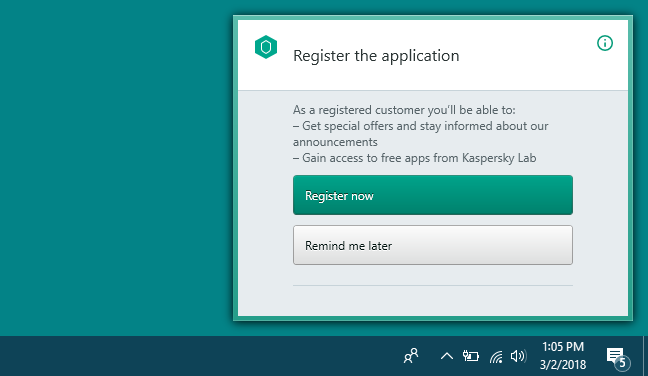
Kaspersky Free Antivirus มีส่วนต่อประสานผู้ใช้ที่ดูดีและใช้งานง่าย มีโครงสร้างที่ดีและง่ายต่อการค้นหาและกำหนดการตั้งค่าและตัวเลือกที่มี(Kaspersky Free Antivirus has a user interface that looks good and is also easy to use. It is well structured, and it is easy to find and configure the settings and options available.)
การป้องกันไวรัสและสปายแวร์(Antivirus and antispyware protection)
เราเริ่มการทดสอบแอนตี้ไวรัสโดยตรวจสอบว่าKaspersky Free Antivirusจัดการกับภัยคุกคามออนไลน์อย่างไรเมื่อคุณท่องเว็บ ทำได้โดยการสแกนการรับส่งข้อมูลทางอินเทอร์เน็ต(internet traffic) ทั้งหมด และโดยการกรองเนื้อหาเว็บ(web content) ที่เป็นอันตรายทั้งหมดออก และปกป้องคุณไม่ว่าคุณจะชอบเว็บเบราว์เซอร์ใด
เพื่อดูว่ามันทำงานได้ดีเพียงใด เราใช้เว็บเบราว์เซอร์ยอดนิยม ( Microsoft Edge, Google Chrome, Mozilla FirefoxและOpera ) และเยี่ยมชมเว็บไซต์อันตรายหลายแห่ง ตามที่เราคาดไว้Kaspersky Free Antivirusบล็อกการเข้าถึงหน้าเว็บที่ติดไวรัสทุกครั้งที่เราลอง ในทุกเว็บเบราว์เซอร์

ต่อไป เราต้องการดูว่าซอฟต์แวร์ป้องกันไวรัส ทำอะไรเมื่อเราเชื่อมต่อ (antivirus software)หน่วยความจำ USB(USB memory)แบบถอดได้ที่ติดไวรัสเข้ากับคอมพิวเตอร์ของเรา ทำได้ตามที่เราต้องการ: ตรวจพบเมมโมรี่สติ๊ก USB(USB memory)และถามเราว่าต้องการสแกนหรือไม่ เราตอบว่าใช่ และKaspersky Free Antivirusสแกนและทำความสะอาดหน่วยความจำ USB(USB memory)ในเวลาไม่นาน

จากนั้นเราก็นำแล็ปท็อปทดสอบ(test laptop)ติดตั้งWindows 10ลงไป และเราเติมมัลแวร์ทุกประเภท รวมถึงตัวอย่างแรนซัมแวร์บางตัว หลังจากรีบูตWindows 10แทบจะใช้งานไม่ได้เนื่องจากมีการติดไวรัส จากนั้นเราก็ออนไลน์เพื่อดาวน์โหลดและติดตั้งKaspersky Free Antivirus (Kaspersky Free Antivirus)เราจัดการได้ และเมื่อซอฟต์แวร์ป้องกันไวรัส(antivirus software)เริ่มทำงาน ก็จะระบุกระบวนการและไฟล์ที่ติดไวรัส และเริ่มฆ่าเชื้อและนำออกจากระบบ

หลังจากการสแกนทั้งระบบ แอนติไวรัสสามารถล้างมัลแวร์ทั้งหมดบนคอมพิวเตอร์ของเราได้ นี่เป็นผลลัพธ์ที่ยอดเยี่ยม

ความเร็วในการสแกนไวรัสก็มีความสำคัญเช่นกัน ในแล็ปท็อปทดสอบ Windows 10 ของเราKaspersky Free (test laptop)Antivirus(Kaspersky Free Antivirus )ต้องการเวลาเฉลี่ย 4 นาทีในการสแกน พาร์ติชั่น ระบบ 130 GB ที่(GB system)มีไฟล์ 35 GB นี่เป็นเวลาสแกนไวรัสที่รวดเร็ว
เรายังพิจารณาว่าองค์กรรักษาความปลอดภัยอิสระอื่นๆ พูดถึงKaspersky อย่างไร :
-
AV-Testให้คะแนน Kaspersky ด้วยคะแนนสูงสุด 6 คะแนนจาก 6 ในการทดสอบทั้งหมด ( การป้องกัน ประสิทธิภาพ การใช้งาน(Protection, Performance, Usability) )
-
AV-Comparativesมอบรางวัลให้ Kaspersky ด้วย เครื่องหมาย Advanced+ ระดับบนสุด ในการทดสอบความปลอดภัยทั้งหมดในปีนี้ ( Malware Protection, Performance, Real World Protection )
-
Virus Bulletinให้คะแนน Kaspersky VB100
Kaspersky Free Antivirus มีหนึ่งในเอ็นจิ้นแอนตี้ไวรัสที่ดีที่สุดในโลก และการทดสอบของเราก็ยืนยัน(Kaspersky Free Antivirus has one of the best antivirus engines in the world, and our tests confirm it.)
คุณสมบัติพิเศษ
มีเพียงสิ่งเดียวเท่านั้นที่มาพร้อมกับKaspersky Free Antivirus : โซลูชัน VPN ที่เรียกว่าการเชื่อมต่อที่ปลอดภัย (Secure Connection.)เป็นบริการ VPN(VPN service)ที่นำเสนอโดยKasperskyร่วมกับHotspot Shield การใช้บริการ VPN(VPN service)เป็นแนวคิดที่ดีหากคุณต้องการรักษาความปลอดภัยบนเครือข่ายไร้สายสาธารณะที่ไม่น่าเชื่อถือ เช่น ในร้านกาแฟหรือสนามบิน เป็นโปรแกรมเสริมที่ยอดเยี่ยมสำหรับKaspersky Free Antivirusแต่คุณควรรู้ว่ามีการจำกัด ปริมาณการ ใช้อินเทอร์เน็ตสูงสุด 200 MB(MB internet)ต่อวัน
คุณต้องซื้อการสมัครใช้งานโซลูชัน VPN(VPN solution) เพื่อให้มีการรับส่งข้อมูล มากขึ้น หากคุณต้องการรายละเอียดเพิ่มเติมเกี่ยวกับบริการ VPN(VPN service) นี้ เราได้ตรวจสอบที่นี่: ความปลอดภัยสำหรับทุกคน - การตรวจสอบKaspersky Secure Connection(Kaspersky Secure Connection VPN) VPN
การตั้งค่า เริ่มต้น(Default)ที่คุณอาจต้องการปรับ
การตั้งค่าส่วนใหญ่ในKaspersky Free Antivirusนั้นได้รับการกำหนดค่าไว้อย่างดีตามค่าเริ่มต้น แต่มีบางอย่างที่คุณอาจต้องการเปลี่ยน:

-
Kaspersky Free Antivirusถูกตั้งค่าเป็นค่าเริ่มต้นให้สแกนคอมพิวเตอร์ของคุณในขณะที่ไม่ได้ใช้งาน นี่เป็นแนวทางที่ดี อย่างไรก็ตาม ไม่มีการสแกนไวรัสตามกำหนดเวลาปกติ หากคุณต้องการเพิ่มความปลอดภัยให้มากขึ้นไปอีก คุณอาจต้องการกำหนดเวลาการสแกนแบบเต็มอย่างน้อยเดือนละครั้ง คุณสามารถทำได้ใน"Settings -> Scan -> Scan schedule."
-
Kaspersky Free Antivirusสามารถตั้งค่าให้ตรวจจับไม่เพียงแค่ไวรัส เวิร์ม โทรจัน และแอดแวร์เท่านั้น แต่ยังรวมถึงซอฟต์แวร์ประเภทอื่นๆ ที่แฮกเกอร์สามารถใช้เพื่อ"ทำลายคอมพิวเตอร์หรือข้อมูลส่วนบุคคลของคุณ" ("damage your computer or personal data.")นี่คือการตั้งค่าที่ปิดใช้งานโดยค่าเริ่มต้น - คุณสามารถค้นหาได้ใน"Settings -> Additional -> Threats and Exclusions settings -> Detect other software that can be used by criminals to damage your computer or personal data."
- เป็นสิ่งที่ดีที่จะได้รับการแจ้งเตือนเกี่ยวกับเหตุการณ์ที่เกี่ยวข้องกับความปลอดภัยที่เกิดขึ้นบนคอมพิวเตอร์ของคุณ แต่หากคุณไม่ต้องการได้ยินเสียงเมื่อได้รับ หรือหากคุณไม่ต้องการรับโฆษณาและการแจ้งเตือนโปรโมชันจากKaspersky คุณสามารถเปลี่ยนการทำงานเหล่านี้ได้ใน"Settings -> Additional -> Notifications."
- หากKaspersky Free Antivirusประสบปัญหาในการสแกนเมื่อโปรเซสเซอร์และดิสก์(processor and disks) ของคุณ มีภาระงานหนักเนื่องจากคุณกำลังทำงานกับคอมพิวเตอร์ของคุณ คุณสามารถเลื่อน การสแกนของ Kasperky ออกไป จนกว่าทรัพยากรคอมพิวเตอร์ของคุณจะว่าง พบการตั้งค่านี้ใน"Settings -> Performance -> Postpone computer scan tasks when the CPU and disk systems are at high load."

เราพบว่า Kaspersky Free Antivirus ได้รับการกำหนดค่าอย่างดีตามค่าเริ่มต้น อย่างไรก็ตาม มีการตั้งค่าบางอย่างที่คุณสามารถเปลี่ยนเพื่อให้ Kaspersky ทำงานในแบบที่คุณต้องการได้(We found Kaspersky Free Antivirus to be well configured by default. However, there are some settings that you can change to make Kaspersky run the way you like it.)
คุณมีความคิดเห็นอย่างไรเกี่ยวกับKaspersky Free Antivirus ?
หากคุณกำลังอ่านบทวิจารณ์นี้ คุณจะรู้ว่าเราชอบKaspersky Free Antivirusและเราเชื่อว่ามันเป็นหนึ่งในผลิตภัณฑ์แอนตี้ไวรัสฟรีที่ดีที่สุดในโลก คุณเห็นด้วยกับเราหรือไม่? ความคิดเห็นของคุณคืออะไร? แสดงความคิดเห็น(Comment)ด้านล่างและขอหารือ
Related posts
ความปลอดภัยสำหรับทุกคน - ทบทวน Kaspersky Total Security
ความปลอดภัยสำหรับทุกคน - Review ESET Smart Security Premium
ความปลอดภัยสำหรับทุกคน - ESET NOD32 Antivirus review
ความปลอดภัยสำหรับทุกคน - Review ESET Internet Security
ความปลอดภัยสำหรับทุกคน - ตรวจสอบ Bullguard Premium Protection
ความปลอดภัยสำหรับทุกคน - รีวิว Panda Gold Protection -
ความปลอดภัยสำหรับทุกคน - ทบทวน Sophos Home
วิธีการเอาโทรศัพท์ของคุณจาก Windows 10 (โทรศัพท์ยกเลิกการเชื่อมโยง)
5 วิธีที่จะเปิด Command Prompt เมื่อ Windows ไม่บูต
วิธีการใช้งานขั้นตอน Recorder ขั้นตอนการจับภาพสำหรับ Windows 10 การแก้ไขปัญหา
ความปลอดภัยสำหรับทุกคน - ตรวจสอบ G DATA Total Security
วิธีการล้างคุกกี้ใน Firefox ใน Windows and macOS
วิธีการติดตั้ง Windows 11 ในเครื่องเสมือน
เครื่องมือที่ดีที่สุดในการตรวจสอบการอัปเดตซอฟต์แวร์
ความปลอดภัยสำหรับทุกคน - ตรวจสอบ Trend Micro Maximum Security
Windows 10 Update Assistant: อัพเกรดเป็น May 2021 Update today!
เกี่ยวกับ InPrivate and Incognito มีอะไรเรียกดูแบบส่วนตัว? Which browser ที่ดีที่สุด?
วิธีใช้ Windows USB/DVD Download Tool
รีวิว CyberGhost: หนึ่งใน VPN ที่ดีที่สุดที่เงินสามารถซื้อได้
ความปลอดภัยสำหรับทุกคน - รีวิว Avast Premier
